骑马与砍杀MOD制作及导入.docx
《骑马与砍杀MOD制作及导入.docx》由会员分享,可在线阅读,更多相关《骑马与砍杀MOD制作及导入.docx(26页珍藏版)》请在冰豆网上搜索。
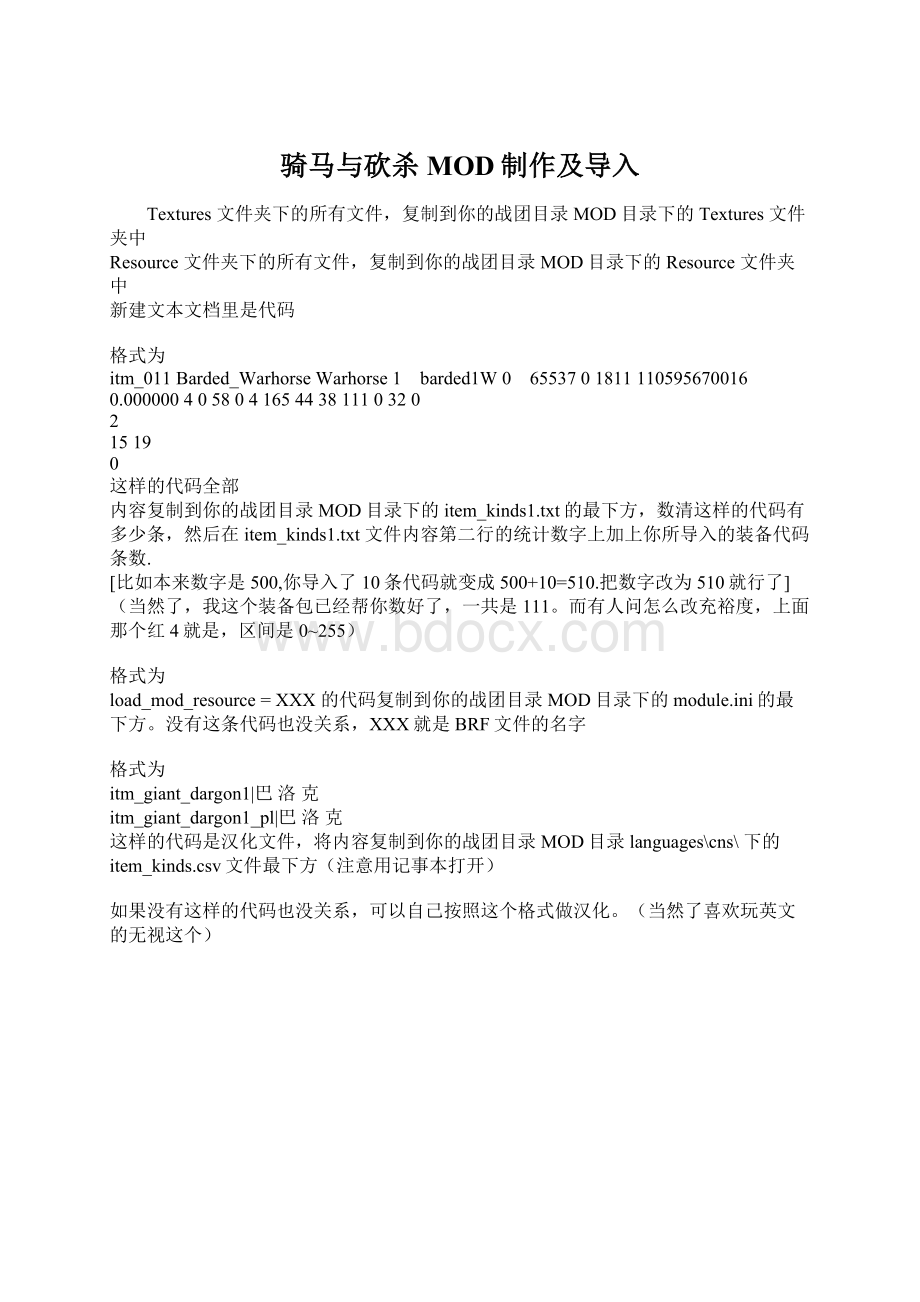
骑马与砍杀MOD制作及导入
Textures 文件夹下的所有文件,复制到你的战团目录MOD目录下的Textures文件夹中
Resource文件夹下的所有文件,复制到你的战团目录MOD目录下的Resource文件夹中
新建文本文档里是代码
格式为
itm_011Barded_WarhorseWarhorse1 barded1W0 65537018111105956700160.000000 4 0580416544381110320
2
1519
0
这样的代码全部
内容复制到你的战团目录MOD目录下的item_kinds1.txt的最下方,数清这样的代码有多少条,然后在item_kinds1.txt文件内容第二行的统计数字上加上你所导入的装备代码条数.
[比如本来数字是500,你导入了10条代码就变成500+10=510.把数字改为510就行了]
(当然了,我这个装备包已经帮你数好了,一共是111。
而有人问怎么改充裕度,上面那个红4就是,区间是0~255)
格式为
load_mod_resource=XXX的代码复制到你的战团目录MOD目录下的module.ini的最下方。
没有这条代码也没关系,XXX就是BRF文件的名字
格式为
itm_giant_dargon1|巴洛克
itm_giant_dargon1_pl|巴洛克
这样的代码是汉化文件,将内容复制到你的战团目录MOD目录languages\cns\下的item_kinds.csv文件最下方(注意用记事本打开)
如果没有这样的代码也没关系,可以自己按照这个格式做汉化。
(当然了喜欢玩英文的无视这个)
想要添加更多的装备请自行查看模型文件并添加,用:
新的开源BRF导入/导出工具
——OpenBRF
开源BRF导入/导出工具——OpenBRF[更新到0.0.49b版]
OpenBRF, BRF, 导入, 动画, 骨骼
本帖最后由foxyman于2010-10-916:
39编辑
原帖地址:
OpenBRF(anewbrfEdit!
) 翻译byfoxyman
foxyman注(2010年10月9日):
从现在起官网的OpenBRF发布全部自带多语言翻译了,所以每次官网更新的时候各位骑友都可以直接下载到包含汉化的版本。
随着OpenBRF整体功能趋于完善,本帖今后不会经常更新了,两个网盘下载地址仅为方便访问mbrepository有困难的骑友,不能保证为最新版本,需要最新版本的骑友可以从官网下载后相互分享。
另注:
新版0.0.49多了很多有关模组的支持功能,非常方便好用,希望各位MOD作者能够很好的利用并且真正享受到其优越和方便的功能。
再注:
从0.0.49版开始汉化版的OpenBRF一律将MOD、Module翻译为“模组”,一方面为美观,为全部使用汉语的一致性;另一方面为统一成一个较为普遍的术语,尽最大努力减小理解上的鸿沟。
这是我为TheLastDay(魔戒)这个MOD制作的小工具。
我在那个开发团队中开发了该工具,但是为啥不在这里分享呢。
下载:
版本:
0.0.49b(2010.8.7)
[mbrepository](解压后运行)
[源代码]
[中文版!
] 汉化byfoxyman
rayfile文件莫名失效,现在重新上传一份到115:
OpenBrf_cn.rar
115网盘共享时间太短,我不可能随时监控续期。
所以干脆直接公布帐号密码,如果你下载的时候发现地址已经无效需要续期,请到
请遵守公德,不要恶意删除资源(如果你登录网盘我能看到你的IP,并可以追查到论坛帐号)
FAQ:
(点击展开/收起)
功能:
基本功能:
(点击展开/收起)
读取与保存:
[完成]
读取和保存BRF中的所有内容:
∙模型 (包括顶点动画和绑定的模型)
∙碰撞体 (包括spheres、capsules、manifold以及faces)
∙纹理,材质,着色层
∙骨骼,骨骼动画。
兼容性:
∙M&Bver1.011兼容
∙向下兼容M&B0.808(只能读取)
∙“向上兼容”Warband(战团)BRF文件!
查看:
[完成]
∙模型,碰撞体,骨骼,骨骼动画,纹理及材质:
3D显示(依情况带有纹理,线框,顶点着色,动画,可自定义皮肤,alpha通道等)
∙所有项目的所有属性(例:
标签,数值和字符串)在图形界面显示
∙3D显示:
专用模式适用头盔;导航模式适用内部场景;并列或合并模式查看多个物品
导入-导出:
[完成]
∙模型可以导出/导入为多种格式:
ply,dxf(AutoCAD),dae(collada),obj(Wavefront,包括带多物体的),off.(不是所有格式都支持定点着色和法线。
如果缺失法线将会重新计算).
∙绑定的模型,骨骼动画:
导出/导入为SMD(也可以是maya的.ma,试验阶段)
∙骨骼:
导出/导入为SMD;也可以导入/导出为(静态)控制模型(译者:
即骨骼修改模型,通过修改该普通模型达到修改骨骼的效果,此为OpenBRF的一项独特功能)
∙顶点动画模型:
分帧导出/导入
导入/导出MD3格式的顶点动画模型(新!
)
∙碰撞模型:
导入/导出为多个物体(用法说明:
见此info)
基础的修改:
[完成]
∙删除,改名,复制,移动列表中的物品。
∙直接编辑任何项目的任何属性
∙材质标签按功能分解,可分别勾选
∙组编辑:
选择多个项目按组同时编辑和修改(重命名添加相同的组编辑前缀)
∙剪切粘贴轻松移动项目到不同的BRF文件
骨骼/绑定/骨骼动画支持:
(点击展开/收起)
自动分解动画为子序列(sub-sequence)[完成]
(对单独很长的动画很有用)。
动画可能被自动拆分,或根据帧数间的大空隙拆分,或者根据action.txt文件拆分(这时一个新的action.txt文件会被生成,对应新拆分的动画。
原有的action.txt文件会被完整保留,以防万一)。
方法:
右键单击列表中的动画就可以了。
自定义骨骼动画皮肤[完成]
绑定的模型可以用作“皮肤”。
这个皮肤是用户可选取的一套绑定的模型,用来表示骨骼动画(非绑定模型也可以作为皮肤的一部分,需要指定到一块骨骼上)。
一套皮肤可以保存。
类似的,动画可以选作为“样本动画”,你就可以看到该皮肤做这个动作的样子。
这个机制同样用于导出动画/绑定模型/骨骼。
方法:
右键单击模型添加皮肤。
样本模型可以直接修改(settings->editreferencedata)(设置->编辑样本数据)
通过模型简单修改骨骼:
[完成]
这可以允许脱离动画软件来修改骨骼(基本是方便我自己的一个小玩意),可以以任意格式导出为一个“骨骼修改模型”。
再通过任何软件修改模型(但不能更改骨骼大小,编号和形状,只能改变旋转方向和位置)。
然后重新导入模型覆盖到骨骼,来修改骨骼位置(其他参数将被集成,包括骨骼名称,骨骼连接和)。
已绑定网格模型的重复绑定(reskeletonize)工具:
[完成]
如果你有一个已绑定的网格模型,应用到人类“human”骨骼的躯干部分,而另有一个其他生物的骨骼。
你可以将这个模型转化为绑定到新的骨骼。
这个的目前预计效果不会很理想,但可以用作一个基板做进一步调整。
这个转化的网格模型可以作为原模型中的一帧(如同原版将女性盔甲放在后几帧的做法)。
绑定转移工具:
[完成]
通过一个已绑定的模型将绑定转移到其他一个或多个未绑定的模型。
方法:
选择已绑定的模型,再选定想要绑定的模型,单击右键后选择“transferrigging(转移绑定)”(类似“obj2smd”工具)。
3D模型支持:
(点击展开/收起)
重设法线及合并工具:
[完成]
重新生成模型的发现贴图。
合并顶点和坐标信息,使得数据更紧凑,生成更快。
在“data(数据)“栏你可以看到顶点和坐标数的减少。
可以通过选项选择在导入时自动执行上述功能,如果你希望保留顶点顺序,就关掉这两个功能。
如果你的编辑软件能够做出很好的法线贴图,就关闭重设法线的功能。
重设硬边:
[完成]
通过前一个工具,设置褶皱角参数可以重新设置硬边(法线断点)
模型和碰撞体镜像翻转功能:
[完成]
沿X轴翻转(在导入一个从旧版本OpenBrf或者BRFEdit中导出的模型是很有用)
缩放-旋转-平移模型及碰撞体:
[完成]
顾名思义。
顶点着色?
[待做]
或者只做导入、导出,把颜色更改留给其他程序?
(maya?
3DS?
blender?
meshlab?
)
标尺工具:
[完成]
用于精确标识武器长度(个人觉得不显示贴图时最好)[FeiDao 建议]
位置测量工具 [待做]
确定到指定物品的相对三维位置。
类似上面的标尺工具,但是包含三个轴上的坐标。
[Yellowmosquito提议]
材质特别支持:
(点击展开/收起)
编辑多个材质[完成]
使你可以快速更改一批材质的标签或者特定参数[HokieBT和DainIronfoot建议]
“can'tfindtexture(找不到纹理)”迷你诊断工具:
[完成]
如果OpenBRF无法显示贴图,会用一个格子图代替,并且在“settings(设置)”目录下提供一个迷你诊断工具。
顶点动画支持:
(点击展开/收起)
帧序列修改:
[完成]
顶点动画中每一帧是独立的。
你可以分别导入每一帧,或者使用特定的剪切帧、复制帧、粘贴帧操作(见“编辑”功能)。
两种方式下,你都可以选择两种算法中的一种来生成顶点动画(在“settings(设置)”菜单下选择):
保留你模型中的顶点编号,或是根据顶点位置重编号。
更多信息在此贴
模组支持:
(点击展开/收起)
快速ini载入[完成]
自动快速扫描ini文件所包含的文件并载入
模组内导航[完成]
从一个模型跳转到其使用的材质和从材质跳转到其贴图/着色层(以及反向)。
用Ctrl加方向键(左/右)完成。
点选标签选择导向(如到纹理或是着色层或是凹凸贴图)。
被引用子菜单
(对应于上一个功能)右键单击一个项目,可以看到所有其他使用它的项目(点击可以打开)。
同时会显示引用该项目的txt文件(直接引用,或者引用了另一个引用当前项目的其他项目)
自动完成[完成]
纹理名称等。
同时,当你复制了一个物品(ctrl-C),你可以在文本框粘贴其名称(ctrl-V)(你仍可以将该物品粘贴到物品列表,在BRF文件之间移动)。
模组校验工具[完成]
检查brf中的内容是否完整:
没有缺失纹理,重复项,错误顶点编号[HokieBT和DainIronfoot]
搜索功能:
[完成]
寻找名称中包含某字串的物品[HokieBT和Darwin建议]
扫描txt
OpenBRF查找你的模组使用的模型,材质,骨骼等信息。
被引用的项目会用颜色标识。
从一个模型跳转到其材质,从材质跳转到纹理/着色器(以及反向跳转)。
快捷键为ctrl加方向键(左右),或者点击面板上的标签(例:
“材质”)。
显示未使用的纹理
查看哪些纹理文件(dds以及tif文件)在文件夹中但并未加入任何brf。
截图:
骨骼动画带自定义皮肤显示:
(点击展开/收起)
同时选择多项(模型):
(点击展开/收起)
顶点动画:
(点击展开/收起)
绑定模型,以动画显示:
(点击展开/收起)
骨骼:
(点击展开/收起)
碰撞模型组合:
(点击展开/收起)
材质面板:
贴图透明度,标记对话框:
(点击展开/收起)
其中的装备非常华美,不少汽油表示非常喜欢,但是前辈发帖是3年前,而且最近前辈MS也隐退了~~所以不少汽油表示这些装备1.011不可用~~于是本人将其跟新为1.011可用,并添加了个人汉化(也就是添加几十行字,其实人人都会)~~以方便各位汽油直接使用和避免大家重复我的工作。
。
。
以下是所有装备+网盘下载地址:
发图1.011原版的图一张以为证:
安装方法for新手:
brf文件放在mod目录下resource文件夹里,dds文件放在textures文件夹里,然后打开item_kind1.txt文件,在第二行数字加上28,比如原来是431,就加成459,然后在文件最后仿照上面代码的格式将提供的28行代码附在最后~~
然后打开mod目录下的module.ini文件,在最后加上:
(谢谢6L的提醒~~)
load_mod_resource=w-horse
load_mod_resource=kingsword
load_mod_resource=body2
汉化打开mod目录下languages\cn_s中的item_kinds.csv(右键记事本打开方便些),将汉化内容附在最后(仿照上面的格式即可)~~
最后再次声明:
所有装备原创者为gy7610,我只是更改了代码、装备标志以及添加了个人汉化使其能为1.011所用~~~
M&B导出导入装备基本教程
最近游侠网的欧美区已经被TQ占得满满的了,为了骑砍,到中文站来继续战斗才是正路,来了后简单看
了几个帖子,发现很多朋友对于导入导出装备还不是很了解,心血来潮,将我的心得写出来,让大家来
分享下。
所谓的导出导入装备,就是将目前M&B的各个MOD中的物品模型和贴图文件抽取出来,整合到一起之后放
入一个MOD中,使视觉效果达到最佳(应该仅仅是视觉效果而已,如果想要对物品的数值进行修改,其实
根本没有必要导出导入装备的,在原有装备的特性上进行修改就好了)。
第一步是准备工具。
必备工具是brfedit,下载地址:
在本帖的19楼!
这个程序需要.NETframework支持,如果你的电脑没有安装,请先安装。
.NETframework下载地址:
...&DisplayLang=en
下载并安装程序后,就可以正式修改了。
提示:
如果你将程序安装好之后,运行的时候出现了错误,那一般是因为你的“骑马与砍杀”游戏被装
在了中文名字的文件夹下。
只要按照下面的步骤就可解决:
(1)将你的游戏文件夹“Mount&Blade”移到英文文件夹下,至于编辑器BRFEdit的文件夹好像可以放在中
文文件夹下,大家还是尽量放在英文文件夹下。
(2)打开注册表:
点击“开始---〉运行命令窗口---->regedit---->确定-----〉HKEY_LOCAL_MACHINE
----->SOFTWARE----->BRFEdit”
双击右边框中path,将path的值删掉或改为你的游戏所在新文件的路径值(不含中文)
第二步就是导出装备模型了。
首先确认你所要导出装备所在的MOD,将那个MOD中的Resource文件夹打开,将其中的文件逐一用brfedit
打开,寻找你所想要的装备模型,直到找到为止。
找到后点选上边的“Export”按钮,实际就是导出模
型(最好不要存在默认的路径下,因为导出的文件和原有文件在图标的显示上是完全一致的,初学者很
容易混淆的),还要记住中间“Material”选项后的名称,因为那个就是贴图文件的名称了(没有贴图
,你的物品会很难看的)。
提示:
M&B中的装备一共分为三种,没有骨骼的,人类骨骼的和马的骨骼的。
武器都是没有骨骼的,各种
坐骑当然就是马的骨骼了,角色所穿的衣服就是人类骨骼的,在导出文件的时候一定要选择正确。
普通
没有骨骼的装备导出的时候选择obj后缀的文件名即可,需要使用马的骨骼和人的骨骼的装备导出的时候
要选择smd的后缀文件名,并且要明确是人还是马的骨骼(略同E语即可)。
SkeletonType:
Humanoid就是人,Horse就是马。
这个要是选择错误的话,进入游戏的时候你就会看到你的游戏角色凭空飞在天上和敌人战斗,当然敌人
也可能是飞在天上的。
第三步就是整合模型和贴图
首先新建一个BRF文件(别说你不会,就是用鼠标双击BRFEdit文件),点选上边的“Import”按钮,将
你事先导出的模型文件导入这个新建的文件中,这时候是默认在“Mesh”标签下的,在中间的
“Material”后边添加贴图文件名称(还记得在第二步我让你记下了吗?
),点选下边的“set”按钮。
再选择“Mat”标签,摁下边的“Add”按钮,会出现“default_material”,点选它之后,在中间的
“Name”和“Diffuse”中将模型的名称填入(和“Mesh”标签下的“Name”是相同的),再点选下边的
“set”按钮。
然后再选择“Tex”标签,同样先摁下边的“Add”按钮,会出现“default_texture.dds”(看出来了吗
?
就比刚才的多了一个dds的后缀),在中间的“Name”后输入模型的贴图文件名(一定要包含dds后缀
),再点选“set”按钮。
第三步完毕,可以存盘退出了(给你的文件起个名字吧,千万别和MOD中已有的文件重名)。
第四步就是将你做的brf文件放入MOD的Resource文件夹,并将贴图文件放入Textures文件夹,为了保险
起见,最好将文件放好之后再次打开你做的brf文件,正确的情况下,这时你的模型是包含贴图的,绝不
应该是白色的。
第五步就是让MOD引用你做的模型和贴图,这个简单,就在module.ini文件的最后添加:
load_mod_resource=你做的模型的文件名(不要包含brf后缀)
第六步就是将MOD中原有装备的模型及贴图替换成你做的模型及贴图。
首先打开languages\cn_s文件夹中的item_kinds文件(用记事本),查找你想要替换的物品代码,比如
军用马,就查找“军用马”,记得每个字中间有一个空格,就会得到“itm_warhorse”,这个就是军
用马的代码了。
打开MOD的根目录下的item_kinds1文件,查找该代码,还以军用马为例,就会得到:
itm_warhorseWarhorseWarhorse1 war_horse0 65537072460313600.00000050025040
10800250
0
(注意,不同的MOD中可能后边的数值会不同,但前边的文字应该是相同的)
这么一长串,别害怕,其中的第四部分,即“war_horse0”就是物品模型的名字,其中的“0”不要改
,只要将“war_horse”改成你新做的模型名称就可以了。
存盘退出。
进入游戏之后,你就会高兴的看到原有的物品已经变成新的样子了。
如果你想添加新的物品,建议看看置顶帖子中KISS2003大大的文章,比自己一点点摸索容易多了。
最后还有两点需要说明:
一就是披甲马的模型其实是有两种的,以原版NATIVE和战盟BOW为例,军用马和战马的模型是不同的,虽
然直观看是区分不出来的,但用photoshop看看这两种马的贴图就能明白了,差别很大的,如果引用模型
的时候没有区分好的话,一旦进入战场,你就会看到你的马以非常难看且忍受不了的样子在行走和奔跑
,切记切记,这个问题当初困扰了我很久的。
二就是注意剑,因为剑是有剑鞘的,所以在导出导入的时候相对要麻烦一些。
区区不才小弟在下我,也是这个月初直接开始接触战团的新手。
有时看到其他新手反覆的询问修改基础问题(例如某数值怎么改怎么添加装备),或是觉得看到一堆编码就头昏眼花,畏惧手动修改会造成执行错误无法游戏,所以干脆把自己同样是新手经验分享给大家
首先以我自改的超阳春的武器:
诸葛连弩来作编码的范例:
装备的参数的路径在:
自己安装的路径\Mount&BladeWarband\Modules\Native\item_kinds1.txt
记得之前有位大大发过装备参数的说明图,不过仍有些解说不够具体,所以我重新介绍一下装备在item_kinds1中的编码含义。
itm_Chu-ke_nuChu-ke_nuLight_Crossbow1crossbow_b0635700156371609603001310824.50000010000508040500102750
0
0
黑色的itm_Chu-ke_nu:
装备在系统中的名称,如果你要添加或修改装备汉化的名称,就要以此名称搜寻或添加(注1)。
深红色的Chu-ke_nu:
装备在游戏中的英文名称,如果你没有在item_kinds中添加汉化名称,那就会看到这个名字。
红色的Light_Crossbow1:
装备的贴图名称,装备表面的贴图会以此名称在Textures中搜寻.dds的材质。
绿色的crossbow_b0:
装备的骨架名称,装备表面的贴图会以此名称在CommonRes或Resource中搜寻.brf的模型。
(注1)名称汉化的路径在:
自己安装的路径\Mount&BladeWarband\Modules\Native\cn_s\item_kinds
如果中间还有第五个装备名称,那就是该武器的刀鞘模型的名称。
蓝色的6357001:
原本以为是装备在商店的出现机率,但几次测试后才发现应该是装备的动作模式,例如改成2286223364就是巨型骑枪有冲锋动作,而且马上马下都只能直刺的动作。
紫色的5637160960:
装备的悬挂方式(背挂,腰挂,小刀,盾牌,防具的四个位置,马匹位置等)与特殊属性(对盾加成,可突破防御,非平衡等)和动作类型。
浅绿色的3001310824.500000100四个数值:
依序为装备价格,未知数值(不建议更动),装备重量,未知数值(目前看到的都是100)
橙色的0008四个数值:
依序为对头部,身体,腿部的防御力(防具用数值),但是腿部防御力同时也代表弓&弩&火枪射的击精准度,系统似乎把0默认成精度99,若是想降低精准度的话,就从改成1~98中自己想要数字吧,第四个则是对于力量或技能的需求值,弓类武器的需求是强弓技能等级,投掷类武器需求为强掷技能等级,其他武器&防具则是力量需求。
深紫色的040500四个数值:
依序为未知数值(那张参数图中解释为耐久度,可是实际上耐久度在其他位址),攻击速度,射击武器的抛物线射程(越高就可飞越远才开始落下),近战武器的攻击距离(不建议